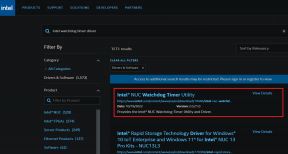9 načinov, kako popraviti razdeljeni zaslon, ki ne deluje v napravah Android
Miscellanea / / May 30, 2023
Šestnajst gigabajtov RAM-a je tisto, kar a vodilni telefon Android pakira danes, da postane večopravilni stroj. Vaša naprava Android ima številne večopravilne funkcije in funkcija deljenega zaslona je daleč najbolj uporabna. In če ste odvisni od tega, da opravite kup nalog hkrati, je res frustrirajuće, ko razdeljeni zaslon ne deluje v vaši napravi Android.

V tem članku vam želimo pomagati rešiti to težavo. Osredotočili se bomo na devet različnih načinov, s katerimi lahko odpravite težavo in se vrnete k uporabi razdeljenega zaslona v napravi Android. Preden pridemo tja, najprej razumejmo razlog za to težavo.
Zakaj razdeljeni zaslon ne deluje na mojem telefonu Android
Funkcija razdeljenega zaslona v vaši napravi Android morda ne deluje zaradi naslednjih razlogov:
- Pomanjkanje razpoložljivega pomnilnika (RAM) za zagon dveh aplikacij hkrati v ospredju.
- Težave zaradi ozkega grla pri shranjevanju – pomanjkanje razpoložljivega prostora za shranjevanje.
- V trenutni različici Androida so prisotne napake.
- Aplikacija ne podpira deljenega zaslona.
- Omejitve delovanja zaradi varčevanja z baterijo.
Vendar zgornji razlogi niso vsi možni razlogi, zaradi katerih razdeljeni zaslon ne deluje v vaši napravi Android. Včasih ni mogoče natančno določiti težave, zato lahko takoj začnete poskušati odpraviti težavo. Če pa vaša naprava s sistemom Android sploh ne podpira funkcije deljenega zaslona, lahko storite zelo malo. Zato se prepričajte, da vaša naprava podpira to funkcijo.
Preverite, ali ima vaš telefon Android funkcijo razdeljenega zaslona
Tukaj sta dva načina, na katera lahko preverite, ali vaša naprava Android podpira funkcijo razdeljenega zaslona.
- Odprite aplikacijo Nastavitve in poiščite funkcijo Split Screen. V nekaterih napravah Android se imenuje tudi več oken. Uporabite lahko iskalno vrstico v aplikaciji za nastavitve, da poiščete funkcijo ali odprete Posebne funkcije/Dodatne funkcije/Večopravilne funkcije ali katero koli podobno ploščo v vaši napravi.
- Odprite meni za preklop aplikacij v napravi Android. Našli boste možnost uporabe funkcije več oken ali razdeljenega zaslona. Poleg tega lahko poskusite tudi tapniti ikono s tremi pikami blizu okna aplikacije, da vidite, ali lahko vklopite funkcijo. Manjka razdeljeni zaslon ali se ne prikaže? Nekatere aplikacije morda ne podpirajo te funkcije. Zato ga preizkusite v več aplikacijah.

9 načinov, kako popraviti, če razdeljeni zaslon neha delovati v sistemu Android
Zdaj pa si poglejmo, kako lahko odpravimo težavo, ko razdeljeni zaslon ne deluje v sistemu Android. Za predstavitev navodil s slikami smo uporabili napravo OnePlus. Vendar bodo koraki ostali podobni, če uporabljate drugo napravo Android.
1. Omogočite razdeljeni zaslon v nastavitvah
Prepričajte se, da niste onemogočili možnosti za uporabo razdeljenega zaslona v napravi Android. Če te funkcije ne omogočite v telefonu Android, je ne morete uporabljati. Čeprav je v večini naprav privzeto omogočen in ga ni mogoče izklopiti, imajo nekatere naprave morda ročni preklop. Zato se prepričajte, da omogočite preklop za isto.
2. Zapri aplikacije v ozadju iz pomnilnika
Razdeljeni zaslon je funkcija, ki zahteva dobro količino prostega pomnilnika/RAM-a. Zato, če imate veliko aplikacij, ki se izvajajo v ozadju, se prepričajte, da ste jih počistili, tako da bo dovolj pomnilnika za izvajanje več aplikacij s funkcijo razdeljenega zaslona.
Korak 1: Odprite pladenj za preklop aplikacij v napravi.
2. korak: Zaprite vse aplikacije, da sprostite nekaj RAM-a v napravi. Zaprete lahko nekaj aplikacij posebej ali pa uporabite gumb za zapiranje aplikacij.

3. Preverite uporabo prostora za shranjevanje
Če imate v napravi Android manj prostora za shranjevanje, lahko pride do ozkega grla. Zato aplikacije ne bodo mogle shranjevati predpomnilnika in podatkov, časi zagona aplikacij pa so lahko počasni. Zato lahko funkcija razdeljenega zaslona naleti na težave pri nalaganju in izvajanju aplikacij. Ne pozabite preveriti uporabe prostora za shranjevanje. Evo, kako to storiti.
Korak 1: Odprite aplikacijo Nastavitve.
2. korak: Dotaknite se O napravi.

3. korak: Dotaknite se Shramba.
4. korak: Prepričajte se, da imate dovolj prostora za shranjevanje.
Lahko preverite naš vodnik za popravite zmanjka prostora za shranjevanje v sistemu Android.

4. Onemogoči varčevanje z baterijo
Ko vklopite varčevanje z baterijo, bo vaša naprava Android dala prednost življenjski dobi baterije pred zmogljivostjo. Zato so lahko funkcije, ki porabijo veliko virov – na primer funkcija razdeljenega zaslona, onemogočene. Izklopite varčevanje z baterijo in preverite, ali lahko v napravi Android uporabljate razdeljeni zaslon.
Korak 1: Odprite nastavitve.
2. korak: Dotaknite se Baterija.

3. korak: Dotaknite se »Način varčevanja z energijo«.
4. korak: Izklopite način varčevanja z energijo, če je omogočen.

5. Vklopite Animacije
Pred kratkim smo brali a objava skupnosti v Googlu ki omenja učinek izklopa animacij na funkcije razdeljenega zaslona. Piše, da deljeni zaslon ne bo deloval, če so animacije izklopljene. Zato poskrbite, da boste v napravi Android vklopili animacije. Evo, kako to storiti.
Korak 1: Odprite aplikacijo Nastavitve.
2. korak: Tapnite Dodatne nastavitve.

3. korak: Dotaknite se možnosti Dostopnost.
4. korak: Dotaknite se Vision in se prepričajte, da ste izklopili stikalo za Odstrani animacije.

6. Preverite, ali je aplikacija združljiva z razdeljenim zaslonom
Vse aplikacije niso zasnovane za uporabo na razdeljenem zaslonu ali več oknih. Nekatere aplikacije lahko delujejo samo, če jih uporabljate posamezno na celotnem zaslonu. Zato se prepričajte, da aplikacija podpira funkcijo razdeljenega zaslona.
Vse kar morate storiti je, da odprete preklopnik aplikacij in se dotaknete možnosti treh pik zraven aplikacije. V razdeljenem oknu boste našli možnost, da ga odprete. Če ni, aplikacija ni združljiva z deljenim zaslonom.

7. Znova zaženite napravo
Če na funkcijo deljenega zaslona vpliva napaka, lahko pomaga ponovni zagon naprave Android. Z izklopom telefona zaprete vse delujoče elemente – vključno s hroščem. Ko je znova vklopljen, je malo verjetno, da se bo hrošč pojavil ob novi seji.
Skoraj vse naprave Android prikažejo meni za vklop/izklop, ko dolgo pritisnete gumb za vklop. Za ponovni zagon naprave lahko uporabite možnost Reboot.

8. Posodobi napravo
Če več uporabnikov ugotovi, da razdeljeni zaslon na njihovi napravi ne deluje, bo proizvajalec naprave upošteval vse pritožbe. A posodobitev programske opreme odpravljanje težave se bo začelo kmalu. Zato se prepričajte, da preverite, ali so na vaši napravi razpoložljive posodobitve.
Korak 1: Odprite aplikacijo Nastavitve.
2. korak: Dotaknite se O napravi.

3. korak: Dotaknite se Različica programske opreme.
4. korak: Prepričajte se, da je različica programske opreme posodobljena. Če ne, boste dobili možnost posodobitve programske opreme.

9. Ponastavi napravo
V skrajnem primeru lahko poskusite ponastaviti napravo Android. To ponastavi vse konfiguracije na privzeta stanja. To lahko popravi kakršno koli napačno konfiguracijo, ki vam preprečuje uporabo funkcije razdeljenega zaslona v sistemu Android.
Korak 1: Odprite aplikacijo Nastavitve.
2. korak: Tapnite Dodatne nastavitve.

3. korak: Dotaknite se »Varnostno kopiraj in ponastavi«.
4. korak: Dotaknite se Ponastavi telefon.

4. korak: Izberite »Ponastavi vse nastavitve«.

Evo – to je vse, kar morate vedeti o odpravljanju te težave. Če imate dodatna vprašanja o funkciji razdeljenega zaslona v telefonu, si lahko ogledate spodnji razdelek.
Pogosta vprašanja o razdeljenem zaslonu v napravah Android
Večina telefonov Android omogoča odpiranje dveh aplikacij hkrati z uporabo razdeljenega zaslona. Vendar pa lahko večje naprave, kot je tablica Android, odprejo dve ali več aplikacij hkrati.
Ne. Na iPhoneu ni funkcije razdeljenega okna.
Ne. Na žalost se Instagram v sistemu Android ne more odpreti v razdeljenem oknu.
Uporabite več kot eno aplikacijo hkrati
Upamo, da vam je ta članek pomagal odpraviti težavo, ko razdeljeni zaslon ne deluje v sistemu Android. Funkcija je lahko še posebej koristna, če uporabljate tablico Android. Vendar številne priljubljene aplikacije, vključno z Instagramom, ne podpirajo te funkcije. Upajmo, da bo s prihodnjimi posodobitvami mogoče uporabljati veliko več aplikacij z deljenim oknom!
Nazadnje posodobljeno 29. maja 2023
Zgornji članek lahko vsebuje pridružene povezave, ki pomagajo pri podpori Guiding Tech. Vendar to ne vpliva na našo uredniško integriteto. Vsebina ostaja nepristranska in verodostojna.
Napisal
Supreeth Koundinya
Supreeth je nenavaden tehnološki fanatik in se ob tem zabava že od otroštva. Trenutno počne tisto, kar ima najraje – piše o tehnologiji pri Guiding Tech. Je nekdanji inženir strojništva in dve leti dela v industriji električnih vozil.